Aktuálně dostupné veřejné sestavení Windows 10 zobrazuje nejpoužívanější programy / aplikace a nedávno přidanou aplikaci / program v levé části nabídky Start. Problém je však v tom, že seznam nezobrazuje více než jednu aplikaci nebo program, který byl nedávno nainstalován.
Společnost Microsoft provedla několik změn v nabídce Start v nadcházející sestavení Windows 10 Anniversary Update. V systému Windows 10 výroční aktualizace sestavení 14328 nebo novější sestavení nabídky Start zobrazí až tři programy / aplikace v nedávno přidaném seznamu a seznam lze rozbalit klepnutím na tlačítko Rozbalit zobrazíte všechny nedávno nainstalované programy a aplikace nainstalované z obchodu. Stručně řečeno, můžete nyní zobrazit všechny nedávno přidané programy pomocí kliknutí.

Kromě nabídky Start lze také zobrazit naposledy nainstalované programy a aplikace tak, že přejdete na položku Nastavení. Můžete zobrazit datum instalace a odinstalovat program z Nastavení.
Pro zobrazení nedávno nainstalovaných aplikací a programů v systému Windows 10 postupujte podle níže uvedených pokynů.
Zobrazení nedávno nainstalovaných programů a aplikací v nabídce Start
Krok 1: Otevřete nabídku Start buď klepnutím na tlačítko Start na hlavním panelu nebo stisknutím klávesy s logem systému Windows na klávesnici.
Krok 2: Nedávno nainstalované programy a aplikace můžete najít v seznamu Naposledy přidané. Seznam zobrazuje až tři naposledy přidané aplikace a programy, ale všechny nedávno přidané programy a aplikace můžete zobrazit klepnutím na tlačítko Rozbalit .
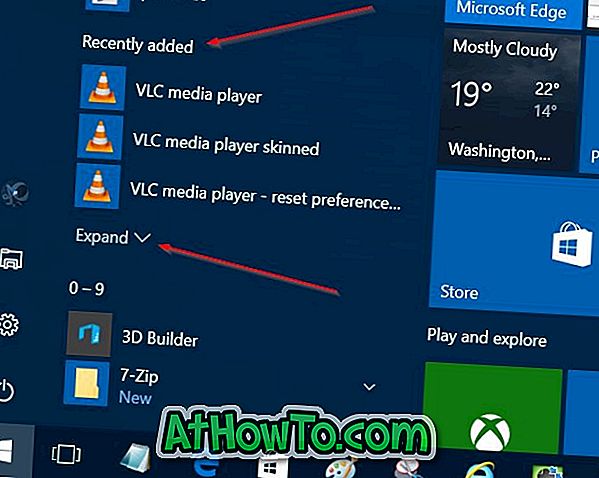
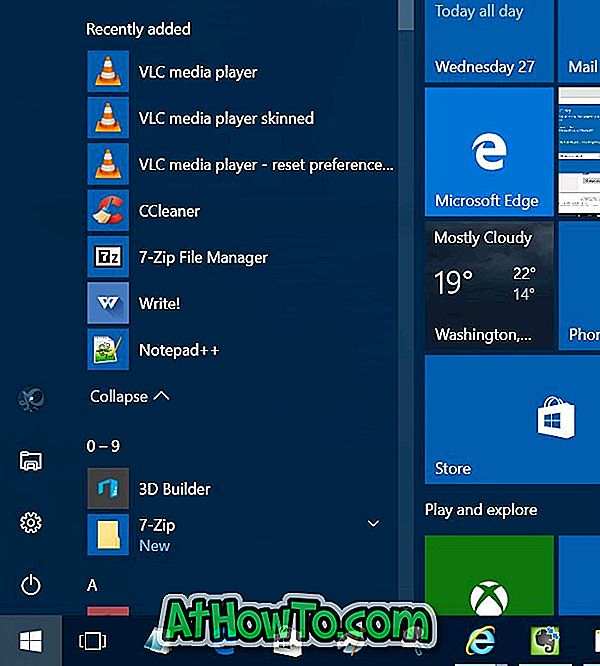
POZNÁMKA: Pokud se seznam Naposledy přidané nezobrazí, je pravděpodobné, že jste vypnuli seznam v aplikaci Nastavení. Seznam naleznete v našem seznamu přidaných / odebraných nedávno přidaných v Průvodci menu Start.
Zobrazení naposledy nainstalovaných programů a aplikací v Nastavení
Krok 1: Otevřete aplikaci Nastavení kliknutím na její ikonu v levé části nabídky Start. Aplikaci Nastavení lze také spustit současným stisknutím loga Windows a kláves I.
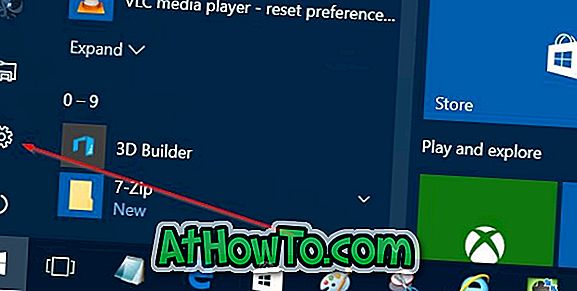
Krok 2: Po spuštění nastavení klepněte na ikonu Systém .

Krok 3: Klikněte na položku Aplikace a funkce .
Krok 4: V části Aplikace a funkce vyberte z rozevírací nabídky možnost Seřadit podle data instalace a zobrazte všechny nedávno nainstalované programy a aplikace. Seznam také zobrazuje datum instalace pro každý program / aplikaci v seznamu.

Snad to pomůže!














